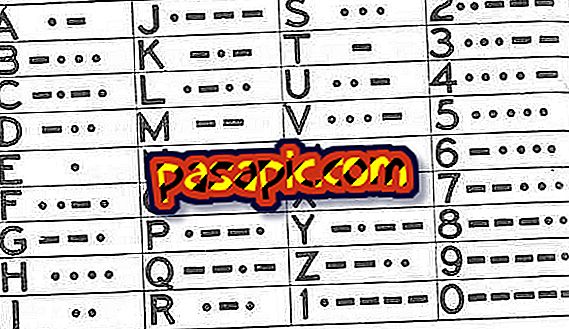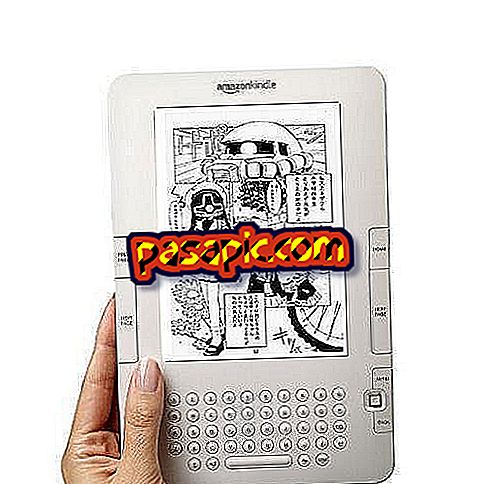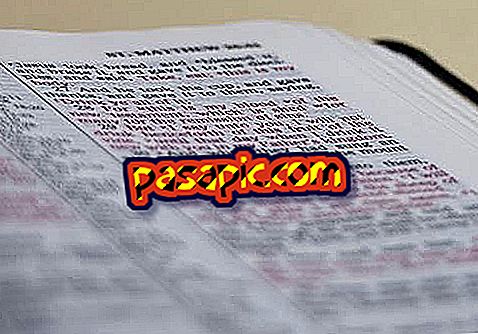Sådan kontrolleres internetforbindelsens hastighed

Flere gode tjenester er tilgængelige online for at teste hastigheden af din internetforbindelse, herunder dem, der tilbydes af McAfee, Speedtest.net og Telus. De fleste tjenester giver en rapport om din downloadhastighed, som bestemmer, hvor hurtigt websider, videoer og musik er indlæst på din computer. Speedtest.net-tjenesten måler uploadhastigheden, som bestemmer, hvor hurtigt filerne sendes fra computeren. Denne type trafik omfatter de filer, du uploader til et websted og de e-mails, du sender. Indlæsningshastigheden er næsten altid langsommere end downloadhastigheden . Hvis du bruger et trådløst netværk, skal du slutte computeren direkte til routeren med et Ethernet-kabel. På denne måde afslører testresultaterne den faktiske hastighed for internetforbindelsen - ikke begrænsningerne af Wi-Fi-signalet i dit hjem eller kontor.
1
Åbn et nyt browservindue og gå til McAfee Internet Speedometer-forbindelsen (link i Ressourcer).
2
Klik på "Test nu" nederst på siden. Siden blinker en eller to gange, da tjenesten tester din downloadhastighed . Tjenesten sender en 150 KB-fil til din webbrowser. Hvis denne overførsel tager mindre end et sekund, udføres en anden test med en større fil.
3
Se på speedometeret på højre side af skærmen for at se din internetforbindelse. Denne test genkender ikke hastigheder over 2 Mbps.
4
Åbn et nyt browservindue og gå til Speedtest.net (link i Ressourcer). Vent til brugergrænsefladen skal indlæses. Der vises et kort, der viser din placering baseret på din IP-adresse. En trekant angiver din placering. Punkterne angiver de servere, der kan bruges til at sende og modtage data for at teste din forbindelseshastighed . Disse omfatter normalt teleselskaber, it-virksomheder, gymnasier og universiteter. En verdensatlas vises under kortet. Din IP-adresse og navnet på din internetudbyder vises i nederste højre hjørne af vinduet.
5
Zoom ind eller ud, hvis du ønsker det, træk rullefeltet til venstre. Du kan trække det lyse rektangel i atlasen for at flytte kortet.
6
Klik på "Start Test" placeret øverst på kortet. Tjenesten vælger automatisk en server i nærheden af dit sted og starter tre tests: ping, download og upload.
7
Kig på "ping" i øverste højre hjørne af skærmen for at se, hvor lang tid det tog for din computer at sende en ping til serveren og modtage en ping til gengæld. En ping er et meget lille stykke data, der bruges til at sikre en forbindelse mellem to computere. Tænk på en ping som mere eller mindre ækvivalent, baseret på en pinglyd, et ubåds signal for at finde både og andre genstande, der afspejler lydene gennem dybderne.
8
Se på speedometeret i midten af skærmen, da serveren starter en downloadhastighedstest, download en lille fil i webbrowseren. Et ikon for en person repræsenterer dig, mens en pyramide repræsenterer serveren. Fremdriften af downloadet vises mellem de to ikoner. Din internetforbindelse downloadhastighed vises øverst på skærmen, når testen er færdig.
9
Se på speedometeret og ikonerne igen for at se internet uploadhastigheden . Uploadhastigheden vises øverst på skærmen, når testen er færdig.
10
Åbn et nyt browservindue og gå til Telus-hastighedsprøven (link i Ressourcer).
11
Klik på "Download filtest". Klik på "Gem" i den resulterende dialogboks. Afhængigt af dit operativsystem og sikkerhedsindstillinger kan du muligvis modtage en sikkerhedsadvarsel for filen. Klik på "Accept" eller "Accept" i dialogboksen Sikkerhedsadvarsel.
12
Se afsnittet overførselshastighed i fremdriftsdialogboksen for din internetforbindelse.
- Sørg for, at ingen andre i dit hus bruger en computer eller internetaktiveret enhed, når du tester internetens hastighed.
- Hastighedsforsøg er ofte langsommere end de annoncerede hastigheder, som din udbyder tilbyder. De annoncerede hastigheder er generelt på de højeste tærskler. Hastigheden kan reduceres af ledningerne i dit hus og forbindelserne i din gade. Bredbåndsservicehastigheder kan ofte reduceres, hvis mange mennesker i dit område er online samtidig - ligesom den første time efter skoleleverne kommer hjem.
- Vær forsigtig, før du tager en test, der tyder på ægte hastighed. Vælg en server, der er geografisk tæt på dig, som den, der tilbydes af Speedtest.net, som sikrer, at dine resultater ikke hæmmes ved at sende langdistancedata gennem mange routere. Hvis signalerne skal rejse gennem en masse udstyr, er der større risiko for, at hastighedsdataene bliver reduceret på grund af dårlige forbindelser, gammelt udstyr eller travle routere.